اعمال دستورات ADB بدون نیاز به تایپ دستی با برنامه ADB GUI
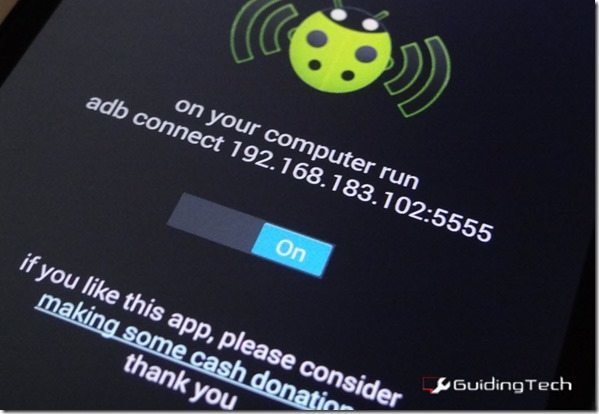
اگر در به خاطر سپردن دستورات ADB مشکل دارید یا بنا به هر دلیلی تمایلی نسبت به تایپ دستی این دستورات ندارید، میتوانید از برنامه فوقالعاده ADB GUI استفاده کنید. در این مقاله قصد داریم که به آموزش ساده ترین روش اعمال دستورات ADB بدون نیاز به تایپ دستی و با استفاده از برنامه ADB GUI بپردازیم. با موبایل کمک همراه باشید.
مقدمهای در رابطه با ساده ترین روش اعمال دستورات ADB بدون نیاز به تایپ دستی با برنامه ADB GUI
واژه ADB مخفف عبارت “Android Debug Bridge” به معنای مفهومی “پل اشکالزدایی اندروید” است. به موجب وجود این قابلیت یا ابزار کاربردی، کاربران دستگاههای اندرویدی میتوانند. با استفاده از مجموعه دستورات خاصی که به آنها دستورات ADB گفته میشود، از طریق کامپیوتر اقدامات جالبی را در دستگاه اندرویدی خود انجام دهند. اما همانطور که اشاره شد برای انجام هر یک از اقدامات مد نظرتان با استفاده از ADB باید دستورات خاص و منحصر به فردی را به صورت دستی تایپ کنید. اگر به خاطر داشته باشید، پیش از این در مقاله “معرفی پرکاربردترین و اصلی ترین دستورات ADB” به معرفی کاربردیترین دستورات ADB پرداخته بودیم، اما آیا روشی وجود دارد که نیاز به تایپ دستی دستورات ADB را از میان بردارد؟
خوشبختانه ابزار یا برنامهای تحت عنوان ADB GUI طراحی و منتشر شده که این امکان را فراهم میکند تا کاربران بدون نیاز به تایپ دستی دستورات ADB و تنها با کلیک بر روی اقدامات مد نظرشان نسبت به تعامل با دستگاه اندرویدی از طریق ADB وارد عمل شوند. به عنوان مثال اگر تمایل دارید که دستور بوت در حال بوتلودر را صادر کنید، کافیست که در برنامه ADB GUI بر روی گزینه Reboot into Bootloader کلیک کنید تا پروسه مد نظر انجام شود. بنابراین دیگر نیازی به تایپ دستی دستور ADB مورد نیاز ندارید. با توجه به این موضوع، از نظر ما استفاده از برنامه ADB GUI میتواند ساده ترین روش اعمال دستورات ADB محسوب شود. در این مقاله قصد داریم که به آموزش نحوه استفاده از این برنامه یا ابزار به منظور اعمال دستورات ADB در دستگاههای اندرویدی بپردازیم. چنانچه در رابطه با هر یک از بخشها و مراحل شرح داده شده نیاز به توضیحات بیشتری داشتید، میتوانید از طریق شمارههای موجود با کارشناسان موبایل کمک تماس حاصل کرده و از آنها راهنمایی دقیقتری بخواهید. با موبایل کمک همراه باشید.
بیشتر بخوانید: تعمیرات موبایل آنلاین
آموزش استفاده از برنامه ADB GUI به منظور اعمال دستورات ADB
اما چگونه با استفاده از برنامه ADB GUI میتوانیم بدون نیاز به تایپ دستورات ADB نسبت به اعمال آنها وارد عمل شویم؟ برای انجام این کار ابتدا با کلیک بر روی این قسمت برنامه ADB GUI را دانلود و در کامپیوترتان نصب کنید. حال باید گزینه Developer Options را در دستگاه اندرویدی خود فعال نمایید.
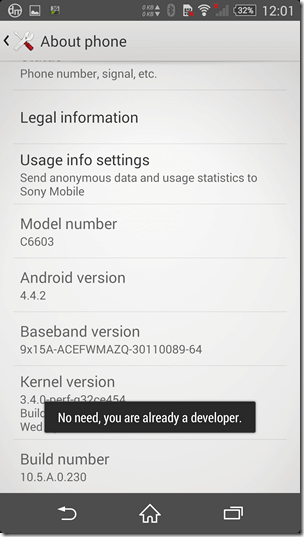
برای فعال سازی Developer Options و USB Debugging در اندروید وارد منوی تنظیمات (Settings) شوید و سپس گزینه About Phone را انتخاب کنید. حال 5 بار پیاپی بر روی گزینه Build Number ضربه لمسی بزنید تا عبارتی شبیه به عکس فوق بر روی نمایشگر دستگاه نمایان شود. حال به منوی تنظیمات یا همان Settings باز گردید.
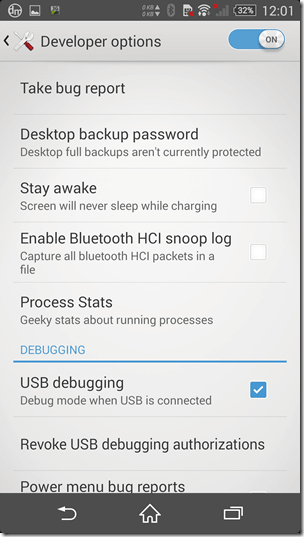
مشاهده خواهید کرد که گزینه Developer Options به لیست منوی تنظیمات دستگاه اضافه شده است. این گزینه را انتخاب کنید و تیک قابلیت USB Debugging را بزنید. همواره دقت داشته باشید که اگر قابلیت USB debugging گوشی یا تبلت اندرویدی شما فعال نباشد، قادر به اعمال دستورات ADB نخواهید بود.

بیشتر بخوانید: نمایندگی سامسونگ تعمیرات موبایل
حال باید گوشی اندرویدی خود را به کامپیوتری که برنامه ADB GUI در آن نصب شده است متصل کنید. اگر تمایلی نسبت به استفاده از کابل USB ندارید، میتوانید این عمل را از طریق شبکه وای فای و برنامه Wi-Fi ADB انجام دهید. برای کسب اطلاعات بیشتر در مورد این موضوع و نحوه ارتباط وایرلس گوشی و کامپیوتر برای اعمال دستورات ADB با کارشناسان موبایل کمک تماس حاصل کنید و از آنها راهنمایی بخواهید.
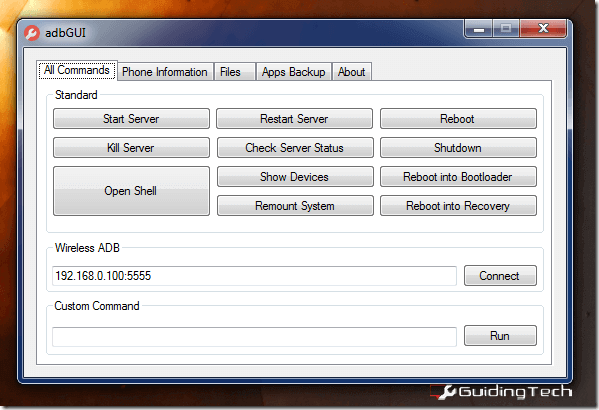
هنگامی که ارتباط مابین گوشی اندرویدی و برنامه ADB GUI برقرار شد، محیطی شبیه به عکس فوق پیش رویتان قرار میگیرد. همانطور که میبینید برنامه ADB GUI شامل 5 تب مختلف میشود که 4 تب آن برای اعمال دستورات ADB تدارک دیده شده است. تب نخت با عنوان All Commands ارائه شده و شامل اصلیترین یا پایهترین دستورات ADB نظیر خاموش کردن (Shutdown)، راهاندازی مجدد (Reboot)، ریستارت و ورود به حالت ریکاوری (Reboot into Recovery)، ریستارت و ورود به بوتلودر (Restart into Bootloader) و غیره میشود. برای اعمال هر یک از این دستوران ADB فقط کافیست که بر روی گزینه مورد نظرتان کلیک کنید. شما همچنین با استفاده از فیلدی که تحت عنوان Custom Command ارائه شده، میتوانید دستورات ADB خاص مد نظرتان را به صورت دستی هم وارد نمایید.
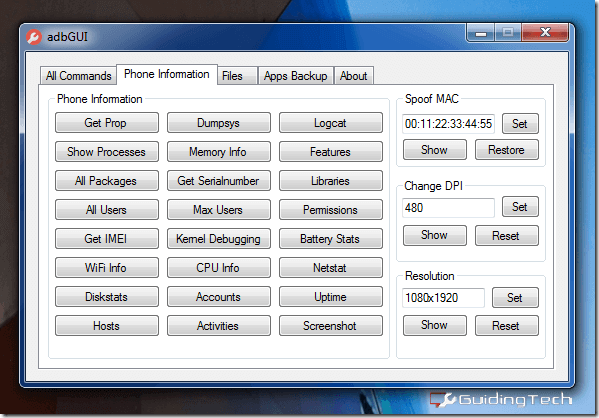
تب بعدی با عنوان Phone Information در برنامه ADB GUI ارائه شده است و شامل گزینههایی میشود که مربوط به اطلاعات گوشی هستند. دستورات ADB نظیر Logcat، Dympsys، CPU Info و غیره همگی از این تب قابل اعمال هستند.
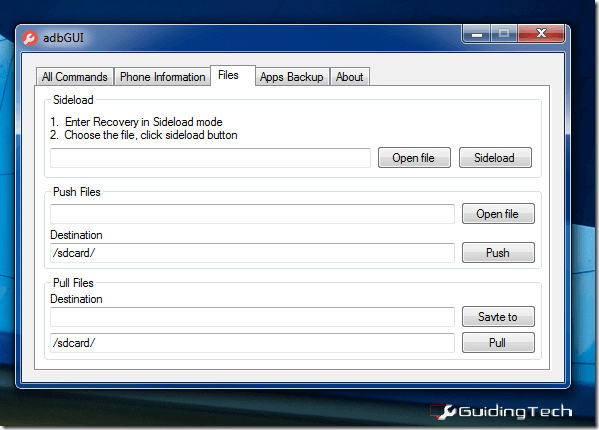
تب بعدی با عنوان Files مشخص شده است و اصلیترین کاربرد آن مربوط به اعمال دستورات Push و Pull میشود که برای ارسال فایل از کامپیوتر به گوشی و برعکس مورد استفاده قرار میگیرند.

تب بعدی هم با عنوان Apps Backup در برنامه ADB GUI ارائه شده است و مربوط به مجموعه دستورات بکاپ و ریستور میشود. همچنین امکان نصب و لغو نصب (Uninstall) اپلیکیشنهای موجود در دستگاه اندرویدی هم از همین منو امکانپذیر میگردد. بنابراین با استفاده از برنامه ADB GUI میتوانید بدون نیاز به وارد کردن دستی دستورات ADB نسبت به اعمال آنها وارد عمل شوید. این روش یکی از ساده ترین روش اعمال دستورات ADB محسوب میشود.
بیشتر بخوانید: تعمیرات سامسونگ گلکسی A50s
جمعبندی
همانطور که مشاهده کردید در این مقاله به آموزش استفاده از برنامه ADB GUI پرداختیم که به موجب آن میتوانید بدون نیاز به وارد کردن دستی دستورات ADB نسبت به اعمال آنها اقدام کنید. چنانچه در رابطه با هر یک از بخشها و مراحل شرح داده شده نیاز به توضیحات بیشتری داشتید، میتوانید از طریق شمارههای موجود با کارشناسان موبایل کمک تماس حاصل کرده و از آنها راهنمایی دقیقتری بخواهید.
بیشتر بخوانید:
























سلام خسته نباشید کامندی هست که بشه باهاش پیامک داد یا اینکه کامندی هست که حالت ریموت اندروید با adb بده؟
سلام
ممنون از برنامه خوبتون
توفیق رفیق راهتان باد